Corsair iCUE-Anleitung
Corsair bietet mit dem iCUE-System eine der wohl besten Komplettlösungen für RGB- und Lüfter-Steuerung im Rechner an. Dabei wird nicht nur Corsair-eigene Hardware unterstützt, es gibt auch Schnittstellen zu anderen Systemen. Wir geben euch einen Überblick über Corsair iCUE und geben euch eine Anleitung, wie ihr iCUE in Betrieb nehmen könnt.
Corsair iCUE
Mit Corsair iCUE könnt ihr in erster Linie Hardware von Corsair steuern und einstellen. Dazu gehören Gaming-Mäuse und -Tastaturen sowie Gamepads, aber auch Wasserkühlungen wie die H100i RGB oder Lüfter. Außerdem können Informationen über unterstützte RAM-Riegel eingeholt werden. Das meiste dieser Hardware ist zudem mit einer RGB-Beleuchtung ausgestattet. Auch diese lässt sich in der iCUE-Software sehr detailliert einstellen. Das für den Betrieb aber primär Wichtigste ist aber wohl die Steuerung von Lüfter- und Pumpenleistung in Wasserkühlungssystemen.

Wenn ihr wissen wollt, ob eure Hardware von iCUE unterstützt wird, solltet ihr am besten auf der Verpackung nachsehen, hier sollte sich das iCUE-Logo befinden. Aber auch die RGB-Steuerung von anderen Herstellern ist teilweise möglich. So kann man zum Beispiel aus der iCUE-Software heraus das ASUS AURA-System steuern, welches ASUS bei Mainboards und Grafikkarten nutzt. Bei dem ASUS Prime Z390-A Mainboard kann man sogar einen RGB-Header ansteuern, an welchen man beispielsweise ein LED-Stripe anschließen kann.
Neben der Steuerung bietet Corsair iCUE aber auch eine umfassende Monitoring-Möglichkeit. Dazu gehört auch das Mitschneiden von angezeigten Werten. Angezeigte Werte sind in den meisten Fällen die Lüfterdrehzahl, aber auch Temperaturen. Mit dem Corsair Commander Pro lassen sich zudem noch weitere Temperaturen im Gehäuse anzeigen und die Spannungsversorgung kann überwacht werden.
Eine umfassendere Beschreibung reichen wir noch nach.
Die Einrichtung von iCUE
Um iCUE von Corsair verwenden zu können, müsst ihr euch im ersten Schritt die Software vom Hersteller herunterladen und installieren. Zum Download kommt ihr hier. Durch die Installation führt euch der Installationsassistent.
Nach der Installation kann die Software gestartet werden. iCUE sucht nun automatisch nach Hardware, die ihr an euer System angeschlossen habt. Wir nehmen als Beispiel den Rechner, welchen wir euch in der Serie Gaming-PC 2020 vorgestellt haben.
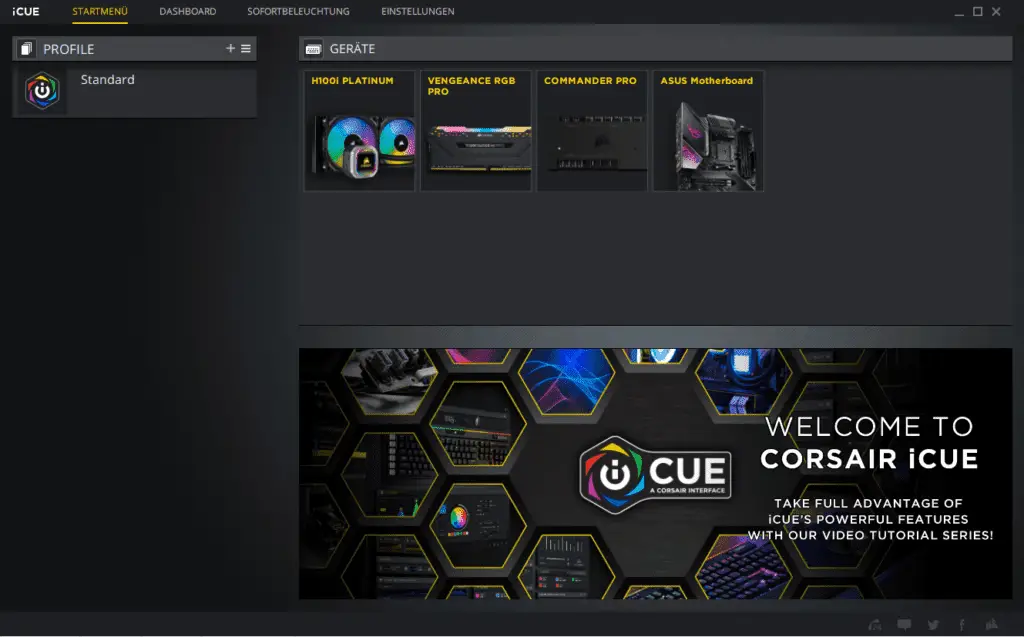
Nach dem Start der Software werden auf der linken Seite die Profile angezeigt, auf der rechten Seite die erkannten Geräte. Unsere Empfehlung ist es, sich einfach mal in der Software umzusehen. Wir geben im Folgenden ebenfalls einen kleinen Überblick.
Erste Schritte
Nach dem Start von iCUE empfehlen wir euch, zu überprüfen, ob es Updates gibt. In Corsair iCUE kann die Software selbst, aber auch die Firmware der Hardware aktualisiert werden. Um auf verfügbare Updates zu prüfen, wählt oben in der Leiste „Einstellungen“ aus.
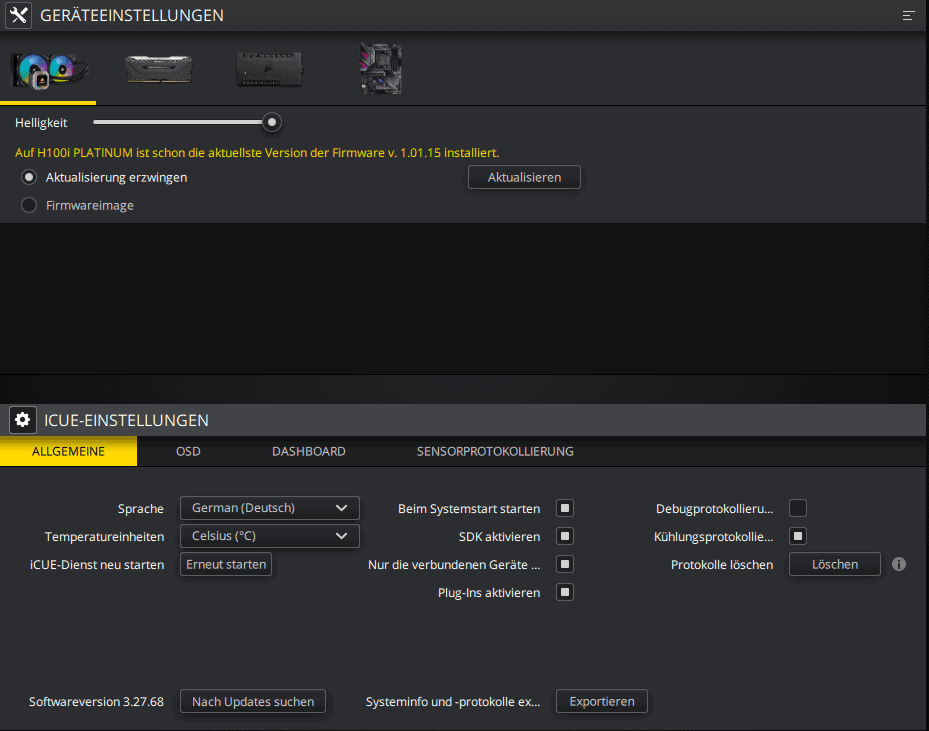
Das Einstellungsmenü ist in zwei Teile gegliedert, der obere Teil befasst sich mit den einzelnen Geräten, die in Tabs aufgeteilt sind, der untere Teil umfasst die Einstellungen für die Software selbst. Prüft zunächst, ob für die Software selbst ein Update vorliegt, indem ihr unten links auf „Nach Updates suchen“ klickt. Sollte ein Update vorliegen, wird dieses direkt heruntergeladen. Liegt kein Update vor, informiert ein Pop-up-Fenster euch darüber. Anschließend solltet ihr für jedes angeschlossene Gerät prüfen, ob es ein Update gibt. Nach dem Installieren aller Updates können wir uns an die Einstellungen machen. Grundsätzlich ist alles so voreingestellt, dass ihr für einen Betrieb nichts ändern müsst.
Unser Tipp: Wenn ihr Corsair RGB RAM verwendend, geht in die Einstellungen der RAM-Riegel und setzt den Haken bei „Vollständige Softwarekontrolle erzwingen“. Durch diese Einstellung werden die LEDs des RAMs direkt angesprochen, andernfalls kommt es zu Verzögerungen, die bei unterstützten Spielen nicht gut aussehen.
Wenn ihr euere Systemdaten aufzeigen wollt, könnt ihr das in den iCUE-Einstellungen unter „Sensorprotokollierung“ aktivieren. Neben einer großen Auswahl an Sensoren, auch Mainboard-eigene, könnt ihr das Intervall und die Protokollierungsdauer anpassen.
Beleuchtungseffekte
Die wohl wichtigste Anpassung für die meisten von euch sind wohl die Beleuchtungseffekte. In iCUE kann man für jedes verbundene Gerät einzeln die Beleuchtungseffekte einstellen. Wir schauen uns das Ganze mal aus Sicht der H100i Wasserkühlung an.
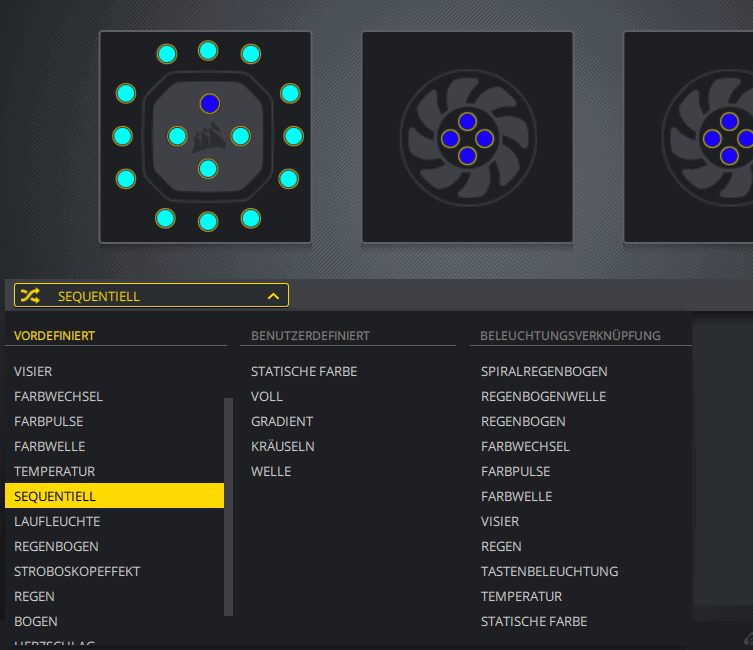
Im Dropdown-Menü findet man drei Unterkategorien: „Vordefiniert“, „Benutzerdefiniert“ und „Verknüpfungen“. Die vordefinierten Effekte sind, wie im Bild auch teilweise zu sehen, verschiedene Effekte, denen eine grundsätzliche Logik zugrunde liegt. Bei den meisten Effekten lassen sich aber auch hier Farben, Geschwindigkeit oder Laufrichtung ändern. Die benutzerdefinierten Effekte sind, wie der Name schon vermuten lässt, voll anpassbare Effekte. Um darauf genauer einzugehen, bräuchte man eine ganze Corsair iCue-Anleitung.
Die Beleuchtungsverknüpfungen sind ebenfalls vordefinierte Effekte, jedoch überschreiben diese alle anderen ausgewählten Effekte auf allen Geräten.
Um noch mehr anpassen zu können, kann man auch mehrere Effekte miteinander kombinieren, dies ist im Menü auf der linken Seite möglich.
Bei einigen Geräten kann es notwendig sein, dass ihr ein Beleuchtungssetup machen müsst, oder bei den RAM-Riegeln die Konfiguration anpassen müsst.
iCUE unterstützt Spiele!
Eine der wohl coolsten Funktionen von iCUE ist die Integration in Spiele. Leider gibt es bisher erst eine Handvoll Spiele, welche iCUE unterstützen, es werden aber eindrucksvoll die Möglichkeiten gezeigt. Aktuell werden unterstützt: The Division 2, FarCry 5, FarCry New Dawn, Blair Witch und Metro Exodus. Wird man beispielsweise getroffen oder schwimmt, leuchten der Rechner, Maus oder Tastatur in den passenden Farben auf. Dies ermöglicht ein noch invasiveres Erlebnis. Inoffiziell gibt es auch einen Minecraft-Mod.
Eine weitere Software, welche mit iCUE kompatibel ist, ist die Wallpaper Engine, dazu aber in einem separaten Beitrag mehr.
Zusammenfassung
Die Inbetriebnahme von der Corsair iCUE-Software ist auch ohne Anleitung möglich. Die Software bietet eine große Auswahl an Einstellungen und Anpassungen und ist wohl eine der größten Plattformen für PC-Hardware, da nicht nur Maus und Tastatur, sondern auch alles bis zur Wasserpumpe unterstützt wird. Die Integration von Spielen stellt ein besonderes Highlife dar. Wer sich weiter mit iCUE befassen möchte, dem legen wir die YouTube-Playlist von Corsair ans Herz. Leider ist diese jedoch nur auf Englisch verfügbar. Dort gibt es einen Installationsguide und Videos zu spezifischer Hardware.
Habt ihr Fragen? Dann stellt sie uns! Hier geht’s zum Kontaktformular.




